Marque rapidamente todos os itens excluídos como lidos na pasta Itens Excluídos no Outlook
Kutools para Outlook
Quando você exclui alguns e-mails da pasta Caixa de Entrada sem lê-los, todos esses itens que estarão localizados na pasta Itens Excluídos ainda permanecem com o status de não lidos. Isso pode ser irritante quando você usa o recurso de pesquisa para procurar e-mails não lidos. Nesse caso, nosso Kutools para Outlook oferece um recurso útil - Marcar (Itens Excluídos) Como Lidos, que ajuda a marcar todos os itens excluídos na pasta Itens Excluídos como lidos com apenas um clique.
Marque todos os itens excluídos como lidos na pasta Itens Excluídos rapidamente
Marque automaticamente os itens excluídos como lidos na pasta Itens Excluídos
- Aumente sua produtividade de email com tecnologia de IA, permitindo que você responda rapidamente a emails, crie novos, traduza mensagens e muito mais de forma eficiente.
- Automatize o envio de emails com CC/BCC automático, Encaminhamento automático por regras; envie Resposta automática (Fora do Escritório) sem precisar de um servidor de exchange...
- Receba lembretes como Aviso de CCO ao responder a todos enquanto está na lista de CCO, e Lembrete de Anexos Ausentes para anexos esquecidos...
- Melhore a eficiência de email com Responder (Todos) Com Anexos, Adicionar automaticamente Saudação ou Data & Hora na Assinatura ou Assunto, Responder Múltiplos Emails...
- Simplifique o envio de emails com Recallar Emails, Ferramentas de Anexo (Comprimir Todos, Salvar Todos Automaticamente...), Excluir Duplicados e Relatório Rápido...
Marque todos os itens excluídos como lidos na pasta Itens Excluídos rapidamente
Se houver vários itens não lidos na sua pasta Itens Excluídos, para marcá-los como lidos de uma só vez, faça o seguinte:
1. Abra o Outlook e clique em Kutools Plus > Mais > Marcar Como Lido > Marcar Itens Excluídos Como Lidos, veja a captura de tela:

2. Uma caixa de diálogo aparece perguntando se você deseja processar as subpastas da pasta Itens Excluídos. Clique em Sim para marcar os e-mails excluídos como lidos nas subpastas da pasta Excluídos, ou clique em Não para pular as subpastas.

3. Em seguida, uma caixa de diálogo aparece para lembrá-lo que todos os e-mails na pasta Itens Excluídos foram marcados como lidos. Clique em OK para fechá-la.

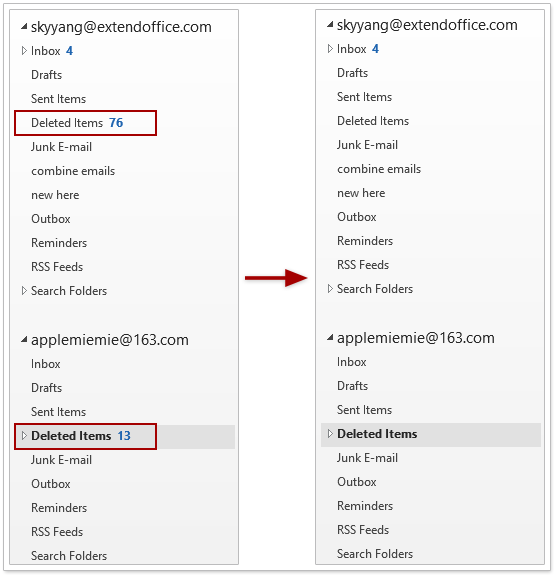
Observação: Este utilitário funciona para a pasta Itens Excluídos em todas as contas.
Marque automaticamente os itens excluídos como lidos na pasta Itens Excluídos
Se você quiser marcar cada item excluído como lido automaticamente sem processar manualmente cada vez, esse recurso também pode ajudá-lo.
1. Clique em Kutools Plus > Mais > Marcar Como Lido > Ativar Marcar Excluídos Como Lidos para habilitar este utilitário, veja a captura de tela:

2. Uma caixa de diálogo aparece perguntando se você deseja processar as subpastas da pasta Itens Excluídos. Clique em Sim para marcar os e-mails excluídos como lidos nas subpastas da pasta Excluídos, ou clique em Não para pular as subpastas.

3. Em seguida, uma caixa de diálogo aparece para lembrá-lo que todos os e-mails na pasta Itens Excluídos foram marcados como lidos, clique em OK para fechá-la. E a partir de agora, os itens não lidos serão marcados como lidos automaticamente quando forem excluídos para a pasta Itens Excluídos.

Se você escolher Sim na etapa 2, poderá ver o recurso Ativar Marcar como Lido será mostrado assim:

Se você escolher Não na etapa 2, poderá ver o recurso Ativar Marcar como Lido será mostrado assim:

Observações:
Clique em Kutools Plus > Mais > Marcar como Lido para desativar esse recurso.
Este utilitário funciona para a pasta Itens Excluídos em todas as contas.
Demonstração: Marque todos os itens excluídos como lidos na pasta Itens Excluídos
Explore a aba Kutools / Kutools Plus neste vídeo – repleta de recursos poderosos, incluindo ferramentas de IA gratuitas! Experimente todos os recursos gratuitamente por 30 dias sem limitações!
Melhores Ferramentas de Produtividade para Office
Notícia de Última Hora: Kutools para Outlook Lança Versão Gratuita!
Experimente o novo Kutools para Outlook com mais de100 recursos incríveis! Clique para baixar agora!
📧 Automação de E-mail: Resposta automática (Disponível para POP e IMAP) / Agendar Enviar Email / CC/BCC automático por Regra ao Enviar Email / Encaminhamento automático (Regra avançada) / Adicionar Saudação automaticamente / Dividir automaticamente Emails com múltiplos destinatários em Email individuais ...
📨 Gerenciamento de Email: Recallar Email / Bloquear emails fraudulentos por Assunto e outros critérios / Excluir Duplicado / Pesquisa Avançada / Organizar Pastas ...
📁 Anexos Pro: Salvar em Lote / Desanexar em Lote / Comprimir em Lote / Salvar automaticamente / Desanexar automaticamente / Auto Comprimir ...
🌟 Magia da Interface: 😊Mais emojis bonitos e legais / Notificações de emails importantes / Minimizar Outlook em vez de fechar ...
👍 Recursos de um clique: Responder a Todos com Anexos / Emails Anti-Phishing / 🕘Exibir o fuso horário do remetente ...
👩🏼🤝👩🏻 Contatos e Calendário: Adicionar contato em lote dos Email selecionados / Dividir um Grupo de Contatos em grupos individuais / Remover lembrete de aniversário ...
Utilize o Kutools no idioma que preferir — disponível em Inglês, Espanhol, Alemão, Francês, Chinês e mais de40 outros!


🚀 Download com um clique — Baixe todos os complementos de Office
Recomendado fortemente: Kutools para Office (5 em1)
Um clique para baixar cinco instaladores de uma vez — Kutools para Excel, Outlook, Word, PowerPoint e Office Tab Pro. Clique para baixar agora!
- ✅ Comodidade em um clique: Baixe todos os cinco pacotes de instalação em uma única ação.
- 🚀 Pronto para qualquer tarefa no Office: Instale os complementos que você precisa, quando precisar.
- 🧰 Inclui: Kutools para Excel / Kutools para Outlook / Kutools para Word / Office Tab Pro / Kutools para PowerPoint